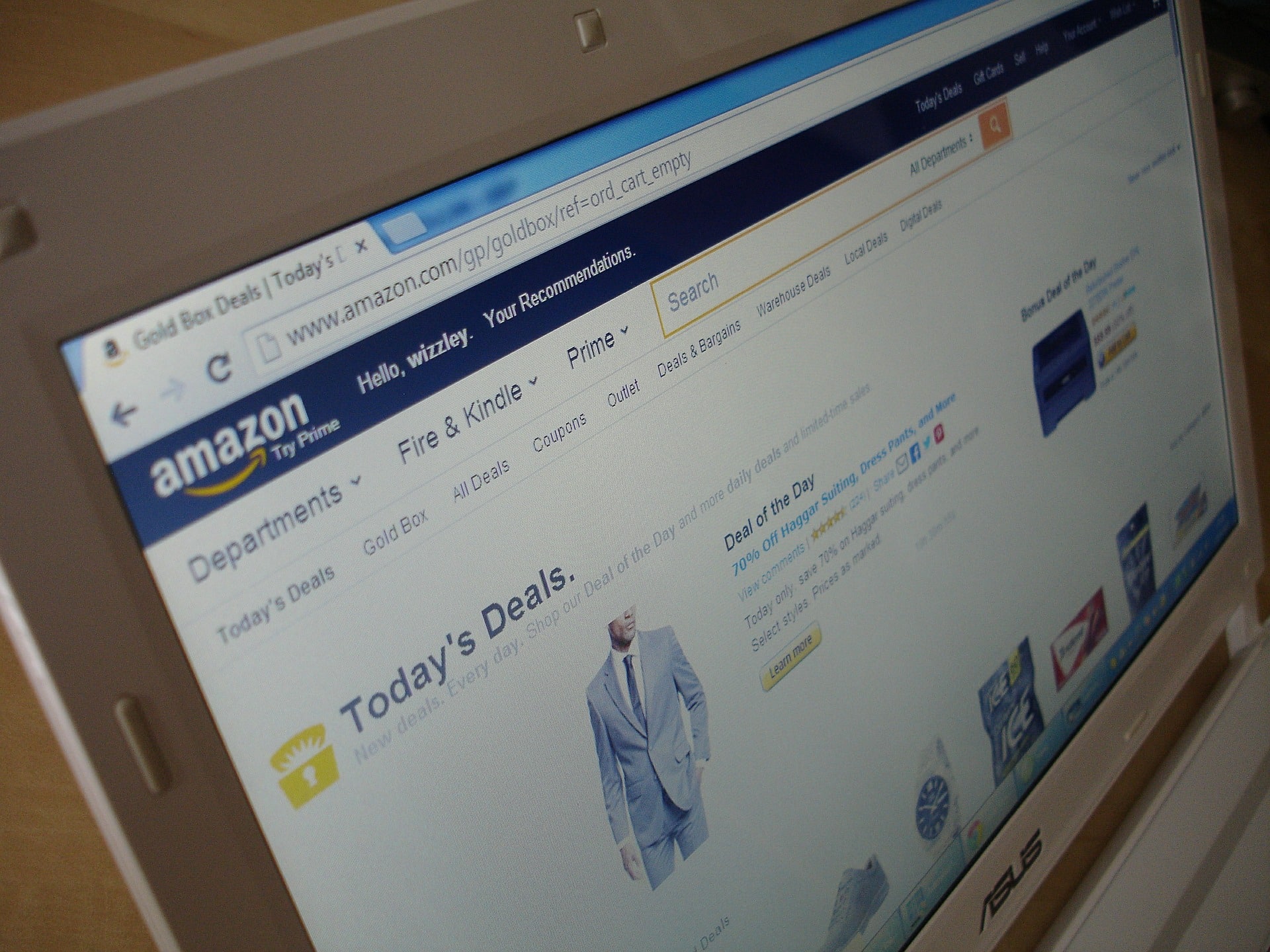Amazon est l’une des plus grandes plateformes de vente en ligne au monde, offrant une grande variété de produits à des prix compétitifs. Cependant, il peut arriver que vous souhaitiez annuler une commande passée sur Amazon pour diverses raisons, comme un changement d’avis, une erreur de commande ou un problème de livraison. Dans cet article, nous allons vous expliquer comment annuler une commande sur Amazon et vous donner des exemples pour mieux comprendre le processus.
Étape 1 : Connectez-vous à votre compte Amazon
La première étape pour annuler une commande sur Amazon est de vous connecter à votre compte. Si vous n’êtes pas encore connecté, allez sur le site Amazon.com, cliquez sur « Compte et listes » en haut de la page d’accueil, puis entrez votre adresse e-mail et votre mot de passe.
Étape 2 : Accédez à vos commandes
Une fois connecté à votre compte, cliquez sur « Mes commandes » dans le menu déroulant « Compte et listes ». Vous verrez une liste de toutes les commandes que vous avez passées sur Amazon, de la plus récente à la plus ancienne.
Étape 3 : Trouvez la commande que vous souhaitez annuler
Dans la liste des commandes, trouvez celle que vous souhaitez annuler. Si vous avez passé de nombreuses commandes récemment, vous pouvez utiliser la fonction de recherche pour trouver plus facilement celle que vous cherchez.
Étape 4 : Cliquez sur « Annuler les articles »
Une fois que vous avez trouvé la commande que vous souhaitez annuler, cliquez sur le bouton « Annuler les articles ». Ce bouton se trouve à droite de la commande, sous l’onglet « Action ».
Exemple : Supposons que vous avez commandé un ensemble de couteaux de cuisine sur Amazon, mais que vous avez ensuite découvert qu’il ne correspond pas à vos besoins. Pour annuler votre commande, connectez-vous à votre compte Amazon, cliquez sur « Mes commandes », trouvez la commande en question et cliquez sur « Annuler les articles ».
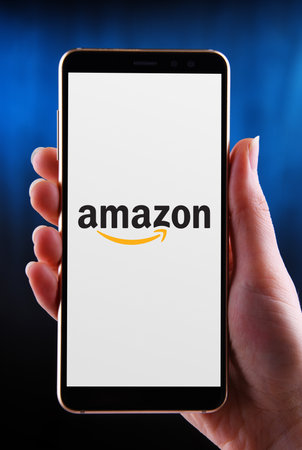
Étape 5 : Suivez les instructions à l’écran
Après avoir cliqué sur « Annuler les articles », Amazon vous demandera de confirmer votre annulation en cochant une case à côté de la raison de l’annulation. Vous pouvez choisir parmi plusieurs raisons, comme « Changement d’avis » ou « Erreur de commande ». Une fois que vous avez coché la case appropriée, cliquez sur « Continuer ».
Exemple : Si vous avez choisi « Changement d’avis » comme raison d’annulation, Amazon peut vous demander de donner des détails supplémentaires, tels que la raison pour laquelle vous avez changé d’avis. Suivez simplement les instructions à l’écran pour terminer l’annulation de votre commande.
Étape 6 : Vérifiez que votre commande a bien été annulée
Après avoir suivi les étapes précédentes pour annuler votre commande, vous devriez recevoir une confirmation par e-mail indiquant que votre commande a été annulée. Vérifiez également votre compte Amazon pour vous assurer que la commande a bien été annulée.
Exemple : Si vous avez annulé votre commande de couteaux de cuisine, vous devriez recevoir un e-mail de confirmation d
‘Amazon indiquant que la commande a été annulée avec succès. Vous devriez également voir la commande dans votre liste de commandes avec une étiquette « Annulée ».
Comment annuler Amazon Prime et obtenir un remboursement ?
Remarques importantes à prendre en compte :
- Il est important de noter que l’annulation d’une commande sur Amazon dépend de plusieurs facteurs, tels que le statut de la commande, le moment où vous l’annulez et la méthode de paiement que vous avez utilisée.
- Si la commande a déjà été expédiée, il est possible que vous ne puissiez pas l’annuler et que vous deviez retourner les articles une fois que vous les aurez reçus.
- Si vous avez utilisé une carte de crédit pour effectuer votre commande, le montant de l’achat peut apparaître temporairement sur votre relevé bancaire, même si la commande a été annulée. Ce montant sera remboursé dans les prochains jours, en fonction des délais de traitement de votre banque.
- Si vous avez des problèmes pour annuler votre commande ou si vous avez des questions, vous pouvez contacter le service clientèle d’Amazon pour obtenir de l’aide.
En conclusion, annuler une commande sur Amazon est un processus assez simple, mais qui peut varier en fonction de plusieurs facteurs. En suivant les étapes mentionnées ci-dessus et en gardant à l’esprit les remarques importantes, vous devriez pouvoir annuler votre commande avec succès.

FAQ sur l’annulation des commandes sur Amazon
- Puis-je annuler ma commande si elle est en cours d’expédition ?
Si votre commande est en cours d’expédition, vous pouvez essayer de l’annuler, mais il est possible que vous ne puissiez pas le faire. Dans ce cas, vous devrez attendre de recevoir les articles et les retourner si vous ne souhaitez pas les conserver.
- Combien de temps ai-je pour annuler ma commande ?
Vous pouvez annuler votre commande sur Amazon tant qu’elle n’a pas été expédiée. Si la commande a déjà été expédiée, vous devrez attendre de recevoir les articles et les retourner si vous ne souhaitez pas les conserver.
- Comment savoir si ma commande a été annulée ?
Vous recevrez une confirmation par e-mail indiquant que votre commande a été annulée. Vous pouvez également vérifier le statut de votre commande dans votre compte Amazon.
- Combien de temps faut-il pour que le remboursement soit traité ?
Le délai de traitement des remboursements dépend de plusieurs facteurs, tels que la méthode de paiement que vous avez utilisée et les politiques de traitement des remboursements d’Amazon. En général, le remboursement devrait apparaître sur votre compte dans les prochains jours.
- Que se passe-t-il si j’ai utilisé une carte-cadeau pour payer ma commande ?
Si vous avez utilisé une carte-cadeau pour payer votre commande, le solde de la carte sera crédité du montant de la commande annulée.
- Puis-je annuler une partie de ma commande ?
Oui, vous pouvez annuler une partie de votre commande. Pour ce faire, accédez à votre commande dans votre compte Amazon et cliquez sur « Annuler les articles » à côté des articles que vous souhaitez annuler.
- Que se passe-t-il si j’ai annulé ma commande mais que j’ai déjà payé ?
Si vous avez déjà payé pour votre commande, le montant sera remboursé selon le mode de paiement que vous avez utilisé. Si vous avez utilisé une carte de crédit, le montant apparaîtra temporairement sur votre relevé bancaire, mais sera remboursé dans les prochains jours. Si vous avez utilisé une carte-cadeau ou un crédit Amazon, le solde sera crédité sur votre compte.